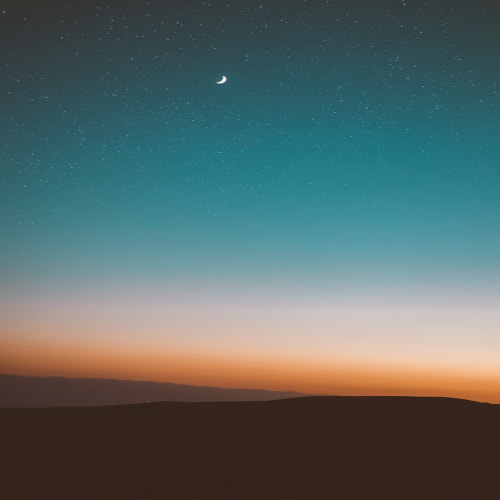안녕하세요, 크롱다다입니다.
오늘은 많은 분들이 쪽지로 문의를 주셨던 프로그램인 '디스코드'에 대해 소개하고,
'로봇이 아닙니다'를 최대한 줄일 수 있는 방법!을 알려드리려고 합니다.
▼ 디스코드 홈페이지 다운로드 ▼
▲ 디스코드 홈페이지 다운로드 ▲
온라인 FPS게임 '배틀그라운드'를 즐겨하는 게이머들이라면 디스코드를 사용할텐데요!
게임 내 커뮤니케이션을 위한 프로그램으로 주로 이용되는 이유는 바로,
- 개별 서버를 이용해 채팅방과 보이스 채널 생성할 수 있다.
- 코드를 생성해 배포하면 초대받은 유저가 간편히 채팅에 참여할 수 있다.
- 배틀그라운드는 소리에 민감한 게임인데, 디스코드는 잡음이 거의 없다.
- 스카이프/게임 내 음성채팅은 한타임 늦게 대화가 전해지는데 비해 반응속도가 빠르다.
가입시 아이디와 비밀번호를 입력하고,
입력한 이메일로 날아온 인증번호를 인증하면 계정이 활성화됩니다.
메인 화면에 접속한 뒤, 좌측 상단의 (+) 기호를 누르면
같이 서버를 만들거나 이미 생성된 서버에 입장할 수 있습니다!
컴퓨터자동인증 또는 부정 프로그램등을 막기 위한 방법으로 "디스코드 로봇이 아닙니다"가 뜨는데요.
그림맞추가 문제가 반복적으로 나와서 답답했던 분들 많으시죠?
디스코드 측에 문의를 남겨도 딱히 큰 해결책이 없다고 합니다!
저도 디스코드 로그인이 되지 않아, 다시 스카이프/네이트온을 사용하려 했는데
이미 디스코드를 경험해서인지 잡음이 너무 심해서 안되겠더라고요!
저의 경험을 토대로 꿀팁을 알려드리려고 합니다.
- 계정을 만들때 무조건 Gmail로 만들어라!
- 비밀번호를 바꿔 로그인을 해라!
- 구글 크롬으로 디스코드를 사용해라!
로그인하던 IP가 변경되면 해킹으로 의심되어 '로봇이 아닙니다'가 뜨며,
여러번 로그인하면 IP 차단이되어 새로 아이디를 만들 수 밖에 없더라고요!
만약 오류가 발생해 'installation has failed' 문장이 뜬다면,
넷프레임워크를 최신 버전으로 설치해보세요!
설치 후에도 오류가 뜬다면 [윈도우키]+[R]을 눌러 실행창을 띄운 뒤
%appdata% 라고 입력 후 확인을 눌러줍니다.
이 후 discord 폴더를 찾아 삭제하고 재부팅 뒤 다시 설치하면 이용 가능합니다!
현재 배틀그라운드는 정식서비스 버전 2차 업데이트로 인해 업데이트 중입니다.
수정되는 항목이 많은 만큼 패치 파일의 용량이 평소보다 크게 증가한다고 하며,
패치 진행이 평소보다 다소 늦어 질 수 있다고 합니다.
11시 ~ 15시 4시간으로 예정되어있지만 여유있게 기다리는게 답이겠네요! :)
'크롱다다의 게임이야기 > FPS게임 이야기' 카테고리의 다른 글
| 오버워치, 1월 24일 '블리자드월드' 스킨 업데이트 미리보기! (0) | 2018.01.17 |
|---|---|
| 배틀그라운드, 꿀팁 사양/건물 유형/구조/명칭 외우고 이어폰 받자! (1) | 2018.01.15 |
| 오버워치 리그, 경기 시간과 일정 확인하고 무료리그토큰으로 스킨받자! (6) | 2018.01.11 |
| 오버워치, <새해맞이 축제/경쟁전 8시즌> 변경 사항과 보상 모두 살펴보기! (0) | 2018.01.04 |
| 배틀그라운드 <총 종류 / 총 순위 / 총 추천> 총을 정복하자! (10) | 2018.01.02 |